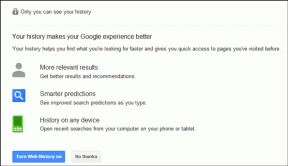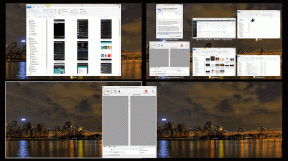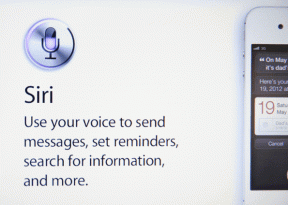10 maneiras de corrigir a tela piscando no iPhone
Miscelânea / / May 18, 2023
Os iPhones vêm com uma tela linda e é sempre frustrante quando algo dá errado. Um desses problemas é a tela piscando no iPhone ao assistir a vídeos, onde a tela tem problemas para iluminar os pixels de forma consistente. Se você está enfrentando esse problema, certamente achará este artigo útil, pois descrevemos vários métodos para corrigir o problema de oscilação da tela do iPhone.
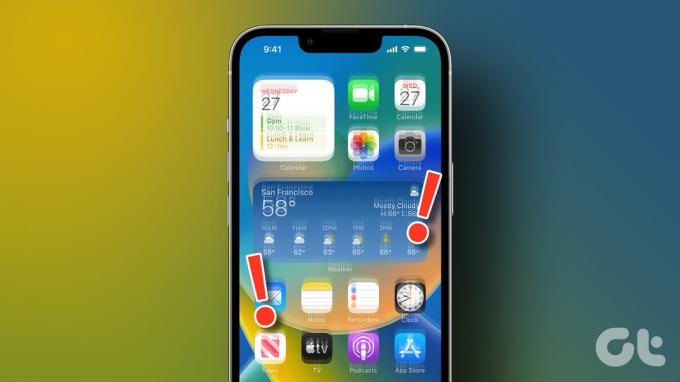
Mas antes de começarmos com os métodos passo a passo para corrigir o problema, vamos entender os motivos por trás dele.
Por que a tela do meu iPhone está piscando
O principal motivo desse problema é a falha em alguns componentes de hardware do iPhone – principalmente os responsáveis por manter a tela funcionando. Isso pode ser devido a danos causados pela água ou queda do iPhone.
No entanto, se for apenas um problema de software, pode haver algum problema na comunicação entre o aplicativo e o hardware. O último pode ser facilmente resolvido por alguns métodos de solução de problemas. Leia a próxima seção para tentar corrigir o problema.
Como consertar a tela piscando do iPhone
A menos que seja um dano de hardware, esses métodos abrangentes corrigirão a tela oscilante do iPhone. Vamos começar tentando forçar a reinicialização do iPhone.
1. Forçar a reinicialização do iPhone
Se você não conseguir acessar a tela para reiniciar o iPhone, este método o ajudará a fazer isso. As etapas para forçar a reinicialização do iPhone dependem da sua versão.
No iPhone 8, iPhone SE 2ª geração e posterior:
Passo 1: Pressione e solte rapidamente o botão de aumentar o volume.
Passo 2: Pressione e solte rapidamente o botão de diminuir o volume e, em seguida, pressione e segure o botão lateral.
Etapa 3: Quando o logotipo da Apple aparecer, solte o botão.
No iPhone 7 e iPhone 7 Plus:
Passo 1: Pressione e segure o botão de diminuir volume e o botão Repousar/Despertar ao mesmo tempo.
Passo 2: Quando o logotipo da Apple aparecer, solte os dois botões.
No iPhone 6s e iPhone SE 1ª geração:
Passo 1: Pressione e segure o botão Sleep/Wake e o botão Home ao mesmo tempo.
Passo 2: Quando o logotipo da Apple aparecer, solte os dois botões.
Isso é tudo que você precisa fazer para forçar a reinicialização do seu iPhone. Alguns outros métodos nas configurações do iPhone também são conhecidos por corrigir o problema.
2. Aumente o brilho no iPhone
Por mais estranho que pareça, aumentar o brilho pode ajudar a corrigir o problema da tela oscilante no iPhone. Alguns usuários em vários fóruns relataram esse método para corrigir o problema. Veja como você pode aumentar rapidamente o brilho do seu iPhone.
Passo 1: Abra o aplicativo Configurações e selecione 'Tela e brilho'.
Passo 2: Agora, diminua o nível de brilho usando o controle deslizante.

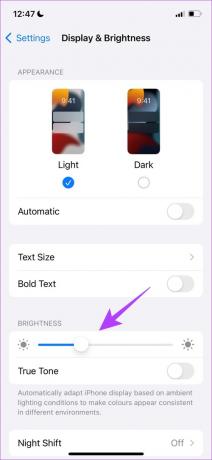
Outro método conhecido para resolver esse problema é desabilitar a opção 'Reduzir o ponto branco' em Acessibilidade.
3. Desativar Reduzir Ponto Branco
Alguns usuários em um Fórum da Comunidade revelam que isso ajudou a corrigir o problema em seus iPhones. Reduzir a configuração do ponto branco reduz essencialmente a intensidade de algumas cores brilhantes. Veja como você pode desativar Reduzir Ponto Branco no seu iPhone.
Passo 1: Abra o aplicativo Configurações e selecione Acessibilidade.


Passo 2: Selecione 'Exibir e tamanho do texto'.
Etapa 3: Certifique-se de que a alternância esteja desativada para 'Reduzir ponto branco'.

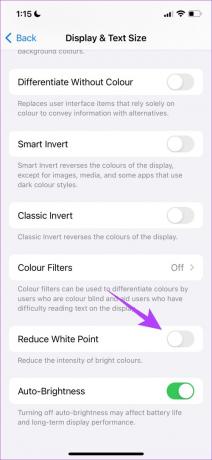
Agora, reproduza um vídeo no YouTube ou em qualquer outro aplicativo e veja se o problema persiste. Se isso acontecer, passe para a próxima seção.
4. Verifique se a tela pisca em aplicativos específicos
Se a tela do seu iPhone piscar apenas em aplicativos específicos, é melhor desinstalar e reinstale o aplicativo da App Store. Se o problema persistir, é um problema com a versão específica do aplicativo e você precisa aguardar a atualização do aplicativo.
Passo 1: Pressione e segure o ícone do aplicativo até que ele comece a mexer. Agora, toque no botão '-' no canto superior esquerdo do ícone do aplicativo.

Passo 2: Agora, toque em Excluir aplicativo para confirmar.

Se o problema de oscilação da tela do iPhone ainda não for corrigido, você pode verificar se há uma atualização de software para o seu iPhone.
5. Atualize seu iPhone
A Apple é bastante vigilante quando se trata de perceber problemas e bugs relacionados ao iOS, conforme reclamado por usuários em vários fóruns. Se for um bug generalizado que causa a tela piscando no iPhone, a Apple certamente lançará uma nova atualização para o iOS pelo ar. Portanto, sempre verifique se você está executando a versão mais recente do iOS no seu iPhone.
Passo 1: Abra o aplicativo Configurações e selecione Geral.


Passo 2: Selecione Atualização de Software.
Etapa 3: Verifique se há novas atualizações. Baixe e instale, se houver.


No entanto, se você não conseguir acessar seu iPhone devido ao problema de exibição, poderá atualize o iPhone usando seu Mac e iTunes no Windows.
Se o problema de cintilação persistir mesmo depois de atualizar seu iPhone, redefina seu iPhone.
6. Redefinir iPhone
Uma redefinição de fábrica do seu iPhone restaurará todas as configurações para seus valores padrão. Isso pode ajudar a corrigir o problema de oscilação da tela no iPhone. Veja como você pode fazer isso.
Passo 1: Abra o aplicativo Configurações e selecione Geral.


Passo 2: Agora, selecione 'Transferir ou Redefinir iPhone'.
Etapa 3: Toque em Redefinir.


Passo 4: Toque em 'Redefinir todas as configurações'. Portanto, esta opção ajudará você a redefinir seu iPhone para as configurações de fábrica.

No entanto, se isso não resolver o problema, você pode tentar apagar o iPhone e começar de novo.
7. Apague e restaure seu iPhone
Apagar o iPhone exclui todos os dados do dispositivo. Isso remove qualquer elemento que esteja causando o problema de oscilação da tela no iPhone. Veja como você pode fazer isso.
Observação: Assegure-se de que você faça backup do seu iPhone para restaurar os dados após a redefinição.
Passo 1: Abra o aplicativo Configurações e selecione Geral.


Passo 2: Agora, selecione 'Transferir ou Redefinir iPhone'.
Etapa 3: Toque em ‘Apagar todo o conteúdo e configurações’.
Isso ajudará você a apagar seu iPhone e começar de novo.


No entanto, se você não conseguir usar a tela sensível ao toque devido ao problema de oscilação da tela no iPhone, também poderá apagar e redefinir o iPhone via Mac e iTunes.
Apague o iPhone pelo Mac
Passo 1: Conecte seu iPhone ao seu Mac por meio de um cabo Lightning.
Passo 2: Acesse o iPhone pela barra lateral do Finder.

Etapa 3: Clique em Restaurar iPhone. Siga as instruções na tela para restaurar seu iPhone.

Apague o iPhone via iTunes no Windows PC
Passo 1: Baixe o iTunes no Windows usando o link abaixo e conecte seu iPhone ao seu PC via cabo Lightning.
Descarregar iTunes
Passo 2: Selecione Resumo.
Etapa 3: Clique em Restaurar iPhone e siga as instruções na tela para concluir o processo.
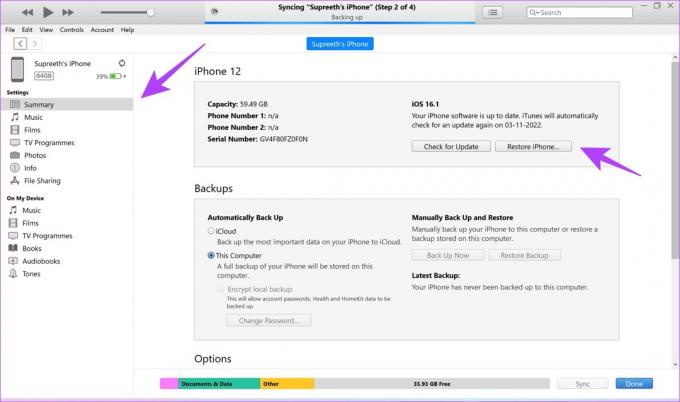
Estes foram todos os métodos que podem ajudá-lo a corrigir a oscilação da tela no iPhone se for devido a um problema de software. Caso contrário, provavelmente está relacionado a hardware defeituoso e as próximas seções o ajudarão a resolver isso.
8. Use acessórios certificados pela MFI
Ao usar um cabo Lightning e um adaptador de energia com defeito para manter o iPhone conectado, você expõe o dispositivo a alguns riscos. Se a tensão e outros parâmetros não forem devidamente regulados, eles podem causar problemas no seu monitor.
Portanto, o uso de acessórios de carregamento não autorizados, que não lidam com a tensão/fornecimento de energia nas quantidades corretas, causa algumas oscilações na tela e problemas na tela sensível ao toque. Nós mesmos já enfrentamos esse problema algumas vezes.

Portanto, sempre use acessórios originais Made for iPhone (MFI) para o seu iPhone. aqui está um lista de fornecedores que a Apple publicou em seu site, que fabrica acessórios originais e compatíveis para iPhone.
9. Verifique a integridade da bateria
Quando a saúde da bateria fica abaixo de 80%, a Apple diz que é hora de trocá-la. Portanto, fique de olho na integridade da bateria do seu iPhone e visite devidamente um serviço de reparo autorizado da Apple para obter uma substituição de bateria para o seu iPhone.
Uma bateria totalmente funcional é essencial para o bom funcionamento do seu iPhone. Veja como você pode verificar o nível de integridade da bateria no iPhone.
Passo 1: Abra o aplicativo Configurações e selecione Bateria.


Passo 2: Toque em 'Saúde e carregamento da bateria' para verificar o nível.
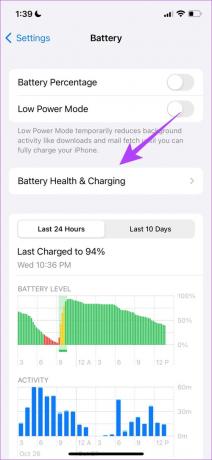
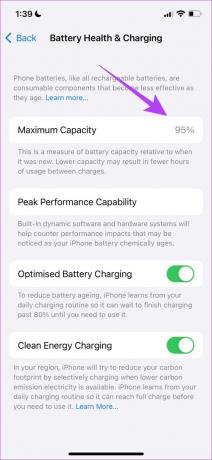
Por fim, você também pode considerar entrar em contato com o suporte da Apple e consertar sua tela. Fornecemos mais informações sobre isso na próxima seção.
10. Entre em contato com o suporte da Apple
O curso de ação mais seguro pode ser levar seu dispositivo a um centro de serviço autorizado da Apple. É a melhor opção para identificar o problema e encontrar uma solução para ele. A Apple fornece um bom serviço pós-venda, portanto, mesmo que esse processo custe dinheiro, ele ainda o ajudará a resolver quaisquer problemas. Abaixo, fornecemos alguns links importantes para ajudá-lo a entrar em contato com o Suporte da Apple.
Informações de suporte da Apple - País
Reparo da Apple - Iniciar uma solicitação de reparo
Isso é tudo o que você precisa saber sobre como corrigir o problema de oscilação da tela no iPhone. No entanto, se você tiver mais perguntas, consulte nossa seção de perguntas frequentes abaixo.
Perguntas frequentes sobre a tela piscando do iPhone
Sim, danos causados pela água podem causar oscilação na tela do iPhone.
Em média, a substituição de um monitor custa US$ 130, dependendo da variante.
A substituição da bateria do iPhone custa cerca de US$ 99, dependendo da sua variante.
Sim, os monitores OLED funcionam em uma frequência mais baixa e são tecnicamente mais propensos à oscilação da tela.
Conserte a tela do iPhone piscando
Essas foram todas as maneiras de resolver o problema da oscilação da tela no iPhone. Esperamos que esses métodos tenham ajudado você a corrigir o problema. Conforme mencionado anteriormente, é sempre melhor entrar em contato com o serviço e suporte da Apple se o problema não for resolvido com os métodos básicos de solução de problemas. Esperamos que seu monitor esteja funcionando corretamente o mais rápido possível!